在大家的日常学习和工作中,大家会使用格式转换工具,方便小伙伴们可以轻松获得自己想要的文件格式。但总有必要使用它cad不适用于文件pdf在这个时候,如果大家有一些文件,pdf文件会有点尴尬。大家在使用格式转换工具的过程中,不会对文件的内容产生任何影响,更方便用户使用文件,给小伙伴的学习和办公带来很大的帮助。目前市场上有很多格式转换工具,很多小伙伴不知道如何选择合适的工具使用。接下来让小编详细介绍pdf转cad操作方法。
工具/原料:
系统版本:Windows 10系统
品牌型号:惠普340 G2
软件版本:迅捷CAD转换器1.0
方法/步骤:
方法1,使用迅捷CAD转换器
①pdf转cad怎么操作,首先下载安装迅捷CAD转换器,启动软件,然后进入操作界面后,可以选择【PDF转CAD】功能模式。

②我们找到需要转换的PDF图纸文件,然后并将其使用鼠标拖进软件界面,完成文件添加。
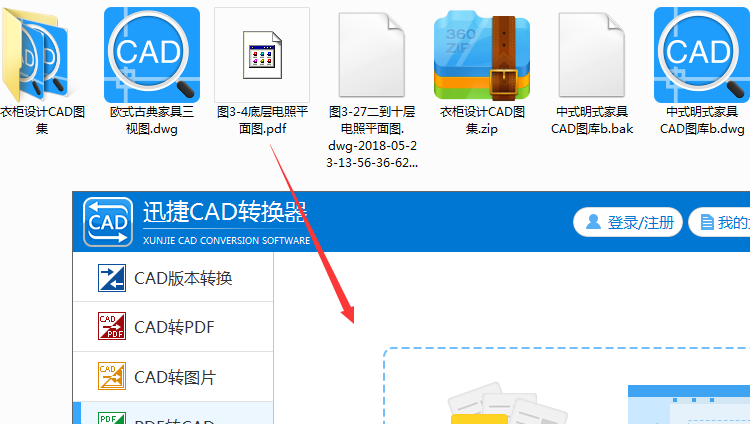
③我们在输出类型中选择将要转换的格式DWG或DXF,并设置转换后文件的储存位置,完成转换设置后,然后点击【批量转换】即可将PDF转换成CAD。
电脑开机不自检黑屏进不去bios如何解决
大家在使用电脑的过程中,电脑会肯定出现很多故障,如果电脑BIOS无法进入也是其中一种,很多小伙伴遇到电脑BIOS无法进入时候不知道该如何解决,其实电脑BIOS无法进入的原因有很多,现在小编也整理了一些开机不自检黑屏进不去bios解决方法,大家一起来看看吧~
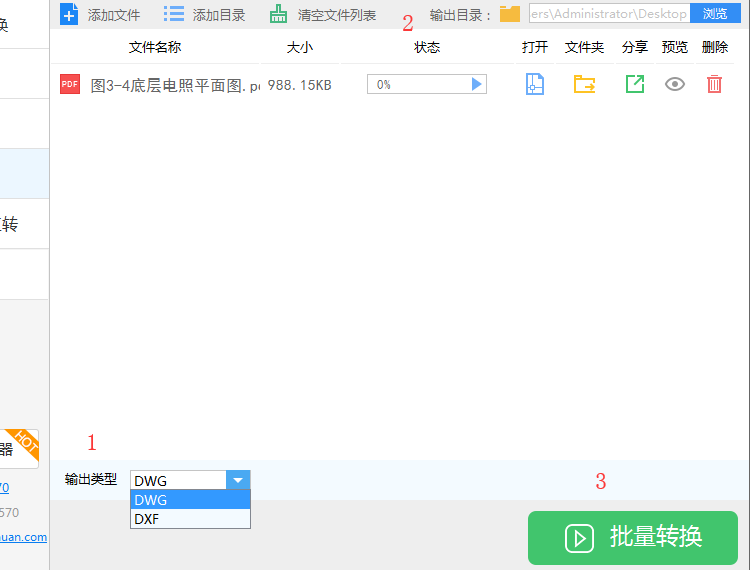
方法2,使用在线CAD转换器
①首先百度搜索在线迅捷CAD转换器,然后点击进入在线CAD转换器网站。
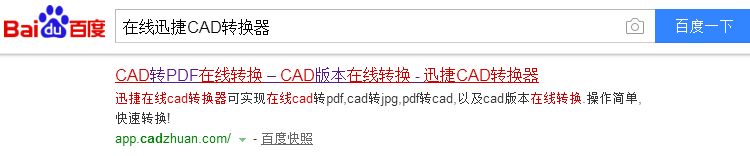
②我们在网站的功能菜单中,然后选择【PDF转CAD】,再点击【在线转换】。
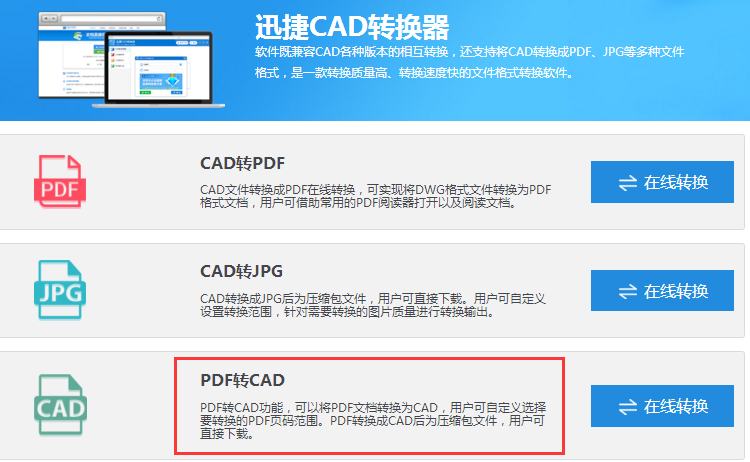
③我们点击选择文件,然后添加需要转换的PDF文件,并进行转换设置,完成设置后,然后点击【开始转换】进入转换状态,静待转换完成,下载文件即可,就可以将PDF转换成CAD。
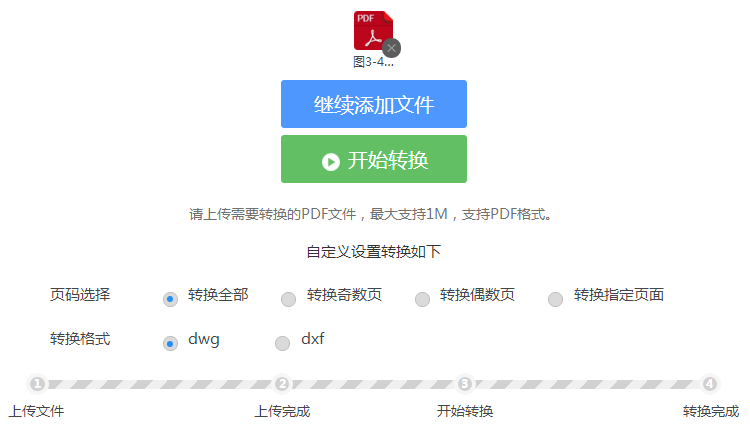
总结:
以上pdf转cad操作方法是非常简单的,新手也很容易学的,通俗易懂,一学就会。如果小伙伴觉得这两种方法很好用很实用,大家也可以分享给朋友或者收藏。
以上就是电脑技术教程《pdf转cad如何操作》的全部内容,由下载火资源网整理发布,关注我们每日分享Win12、win11、win10、win7、Win XP等系统使用技巧!详解bios进不去怎么办
现在电脑有很多设置都需要进入bios界面,但最近有小伙伴反馈说bios进不去了,这样就会导致我们无法U盘重装系统或设置CPU风扇转速了,现在该怎么解决呢?接下来,小编带来了电脑bios进不去的解决方法,有需要的小伙伴快来参考下。



